vi 操作指令
- 格式:docx
- 大小:16.69 KB
- 文档页数:5
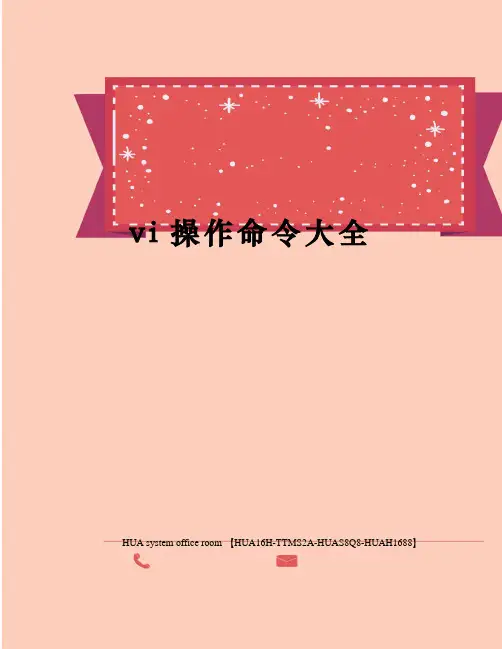
v i操作命令大全HUA system office room 【HUA16H-TTMS2A-HUAS8Q8-HUAH1688】一vi的操作模式vi提供两种操作模式:输入模式(insert mode)和指令模式(command mode)。
在输入模式下,用户可输入文本资料。
在指令模式下,可进行删除、修改等各种编辑动作。
在输入模式下,按Esc键切换到指令模式下。
在指令模式下,按输入指令(i、a、o等)进入输入模式。
二进入vi$ vi filename直接键入“vi + 所要编辑的文件名”,即可对指定的文件进行编辑。
如果指定的文件为新文件,则提示:“New file”,否则显示该文件的当前内容。
$ view filename以只读方式打开文件filename三指令模式3.1进入输入模式a 在当前游标之后输入A 在当前行之末输入i 在当前游标之前输入I 在当前行之首输入o 在当前行之下新增一行,并在新增行输入O 在当前行之上新增一行,并在新增行输入输入结束后,按Esc键退出输入模式。
3.2游标移动h 向左移动一个字元 l 向右移动一个字元 j 向下移动一个字元 k 向上移动一个字元 b 左移一个单词,至词首 w 右移一个单词,至词尾 0 移到当前行行首 $ 移到当前行行尾 + 移至下一行的行首 - 移至上一行的行首 H 移至视窗的第一行 M 移至视窗的中间一行 L 移至视窗的最后一行 G 移至该文件的最后一行 nG 移至该文档的第n行 n+ 下移n行 n- 上移n 行3.3视窗移动*<Ctrl> + f 视窗下卷一页 *<Ctrl> + b 视窗上卷一页 <Ctrl> + d 视窗下卷半页<Ctrl> + u 视窗上卷半页 * <Ctrl> + e 视窗下卷一行 * <Ctrl> + y 视窗上卷一行3.4删除操作x 删除游标所在字元 X 删除游标前一字元 dw 从游标当前位置开始向后删除一个单词 db 从游标当前位置开始向前删除一个单词 d0 从行首删除至当前游标位置 d$ 从游标当前位置删除至行尾 dd 删除游标所在行 D 同d$3.5修改操作s 修改游标所在字元,修改完成后按Esc键结束 S 修改整行内容,修改完成后按Esc键结束 r 替换当前游标所在字元 R 进入替换状态,直至按Esc键结束 cw 修改一个单词(从游标位置至词尾) cb 修改一个单词(从词首至游标位置) cc 修改整行内容,完成后按Esc 键结束,同S c0 修改行首至游标位置的内容 c$ 修改游标位置至行尾的内容 ~ 游标所在字元大小写切换3.6指令重复在指令模式中,可在指令前面加入一个数字n,则该指令会重复执行n次。

vi指令说明(完整版).vi 的操作模式==============vi 提供两种操作模式:输入模式(insert mode)和指令模式(command mode)。
当用户进入vi 后,即处在指令模式下,此刻键入之任何字符皆被视为指令。
在此模式下可进行删除、修改等动作。
若要输入数据,则需进入输入模式。
.输入模式=========如何进入输入模式a (append) 由光标之后加入数据。
A 由该行之末加入数据。
i (insert) 由光标之前加入数据。
I 由该行之首加入数据。
o (open) 新增一行于该行之下供输入数据之用。
O 新增一行于该行之上供输入数据之用。
如何离开输入模式《ESC》结束输入模式。
.指令模式=========光标之移动h 向左移一个字符。
j 向上移一个字符。
k 向下移一个字符。
l 向右移一个字符。
0 移至该行之首$ 移至该行之末。
^ 移至该行的第一个字符处。
H 移至窗口的第一列。
M 移至窗口的中间那列。
L 移至窗口的最后一列。
G 移至该档案的最后一列。
+ 移至下一列的第一个字符处。
- 移至上一列的第一个字符处。
( 移至该句之首。
(注一)) 移至该句之末。
{ 移至该段落之首。
(注二)} 移至该段落之末。
nG 移至该档案的第n 列。
n+ 移至光标所在位置之后的第n 列。
n- 移至光标所在位置之前的第n 列。
<Ctrl><g> 会显示该行之行号、文件名、档案中最末行之行号、游标所在行号占总行号之百分比。
注一:句子(sentence)在vi中是指以『!』、『.』或『?』结束的一串字。
注二:段落(paragraph)在vi中是指以空白行隔开的文字。
.窗口的移动===========<Ctrl><f> 窗口往下卷一页。
<Ctrl><b> 窗口往上卷一页。
<Ctrl><d> 窗口往下卷半页。
<Ctrl><u> 窗口往上卷半页。
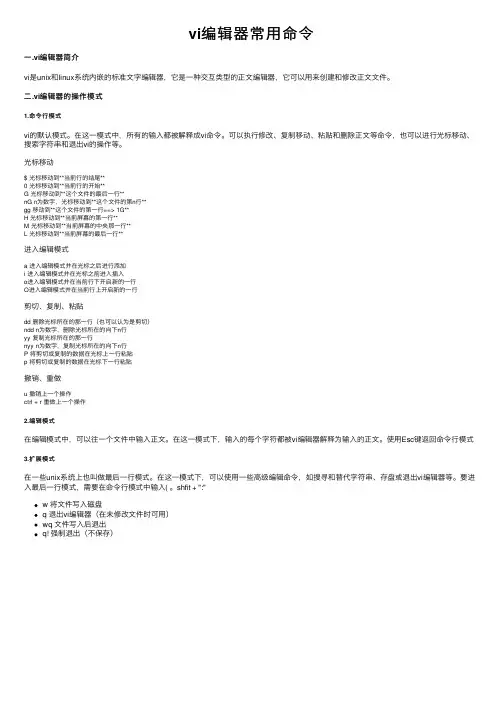
vi编辑器常⽤命令⼀.vi编辑器简介vi是unix和linux系统内嵌的标准⽂字编辑器,它是⼀种交互类型的正⽂编辑器,它可以⽤来创建和修改正⽂⽂件。
⼆.vi编辑器的操作模式1.命令⾏模式vi的默认模式。
在这⼀模式中,所有的输⼊都被解释成vi命令。
可以执⾏修改、复制移动、粘贴和删除正⽂等命令,也可以进⾏光标移动、搜索字符串和退出vi的操作等。
光标移动$ 光标移动到**当前⾏的结尾**0 光标移动到**当前⾏的开始**G 光标移动到**这个⽂件的最后⼀⾏**nG n为数字,光标移动到**这个⽂件的第n⾏**gg 移动到**这个⽂件的第⼀⾏==> 1G**H 光标移动到**当前屏幕的第⼀⾏**M 光标移动到**当前屏幕的中央那⼀⾏**L 光标移动到**当前屏幕的最后⼀⾏**进⼊编辑模式a 进⼊编辑模式并在光标之后进⾏添加i 进⼊编辑模式并在光标之前进⼊插⼊o进⼊编辑模式并在当前⾏下开启新的⼀⾏O进⼊编辑模式并在当前⾏上开启新的⼀⾏剪切、复制、粘贴dd 删除光标所在的那⼀⾏(也可以认为是剪切)ndd n为数字,删除光标所在的向下n⾏yy 复制光标所在的那⼀⾏nyy n为数字,复制光标所在的向下n⾏P 将剪切或复制的数据在光标上⼀⾏粘贴p 将剪切或复制的数据在光标下⼀⾏粘贴撤销、重做u 撤销上⼀个操作ctrl + r 重做上⼀个操作2.编辑模式在编辑模式中,可以往⼀个⽂件中输⼊正⽂。
在这⼀模式下,输⼊的每个字符都被vi编辑器解释为输⼊的正⽂。
使⽤Esc键返回命令⾏模式3.扩展模式在⼀些unix系统上也叫做最后⼀⾏模式。
在这⼀模式下,可以使⽤⼀些⾼级编辑命令,如搜寻和替代字符串、存盘或退出vi编辑器等。
要进⼊最后⼀⾏模式,需要在命令⾏模式中输⼊( 。
shfit + ":"w 将⽂件写⼊磁盘q 退出vi编辑器(在未修改⽂件时可⽤)wq ⽂件写⼊后退出q! 强制退出(不保存)。
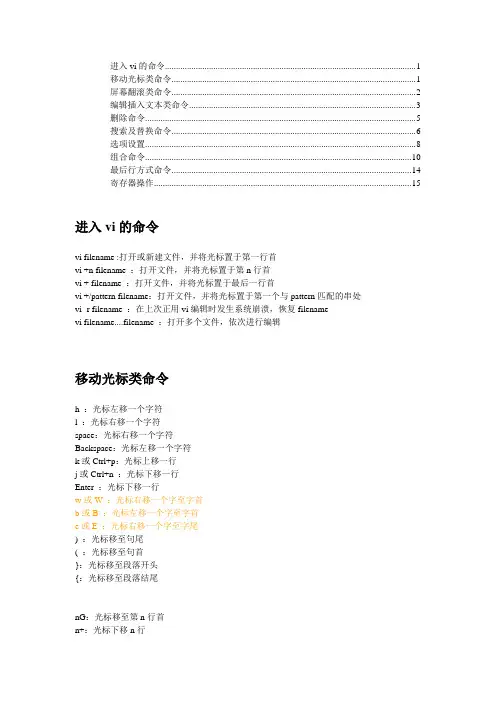
进入vi的命令 (1)移动光标类命令 (1)屏幕翻滚类命令 (2)编辑插入文本类命令 (3)删除命令 (5)搜索及替换命令 (6)选项设置 (8)组合命令 (10)最后行方式命令 (14)寄存器操作 (15)进入vi的命令vi filename :打开或新建文件,并将光标置于第一行首vi +n filename :打开文件,并将光标置于第n行首vi + filename :打开文件,并将光标置于最后一行首vi +/pattern filename:打开文件,并将光标置于第一个与pattern匹配的串处vi -r filename :在上次正用vi编辑时发生系统崩溃,恢复filenamevi filename....filename :打开多个文件,依次进行编辑移动光标类命令h :光标左移一个字符l :光标右移一个字符space:光标右移一个字符Backspace:光标左移一个字符k或Ctrl+p:光标上移一行j或Ctrl+n :光标下移一行Enter :光标下移一行w或W :光标右移一个字至字首b或B :光标左移一个字至字首e或E :光标右移一个字至字尾) :光标移至句尾( :光标移至句首}:光标移至段落开头{:光标移至段落结尾nG:光标移至第n行首n+:光标下移n行n-:光标上移n行n$:光标移至第n行尾H :光标移至屏幕顶行M :光标移至屏幕中间行L :光标移至屏幕最后行0:(注意是数字零)光标移至当前行首$:光标移至当前行尾^ 光标移到行首f 光标移到当前光标位置后面的第一个指定的字符下F 光标移到当前光标位置前面的第一个指定的字符下t 光标移到当前光标位置后面的第一个指定的字符前T 光标移到当前光标位置前面的第一个指定的字符前% 光标移动到与当前括号匹配的括号处:n 光标移动到指定行按数字:0:移到文章的开头。
按G:移动到文章的最后。
按w:光标跳到下个字的开头按e:光标跳到下个字的字尾按b:光标回到上个字的开头按:#l:光标移到该行的第#个位置,如:5l,56l。

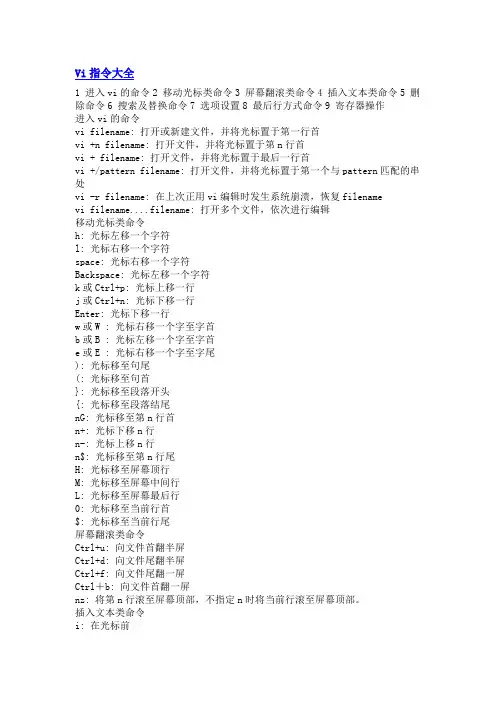
Vi指令大全1 进入vi的命令2 移动光标类命令3 屏幕翻滚类命令4 插入文本类命令5 删除命令6 搜索及替换命令7 选项设置8 最后行方式命令9 寄存器操作进入vi的命令vi filename: 打开或新建文件,并将光标置于第一行首vi +n filename: 打开文件,并将光标置于第n行首vi + filename: 打开文件,并将光标置于最后一行首vi +/pattern filename: 打开文件,并将光标置于第一个与pattern匹配的串处vi -r filename: 在上次正用vi编辑时发生系统崩溃,恢复filenamevi filename....filename: 打开多个文件,依次进行编辑移动光标类命令h: 光标左移一个字符l: 光标右移一个字符space: 光标右移一个字符Backspace: 光标左移一个字符k或Ctrl+p: 光标上移一行j或Ctrl+n: 光标下移一行Enter: 光标下移一行w或W : 光标右移一个字至字首b或B : 光标左移一个字至字首e或E : 光标右移一个字至字尾): 光标移至句尾(: 光标移至句首}: 光标移至段落开头{: 光标移至段落结尾nG: 光标移至第n行首n+: 光标下移n行n-: 光标上移n行n$: 光标移至第n行尾H: 光标移至屏幕顶行M: 光标移至屏幕中间行L: 光标移至屏幕最后行0: 光标移至当前行首$: 光标移至当前行尾屏幕翻滚类命令Ctrl+u: 向文件首翻半屏Ctrl+d: 向文件尾翻半屏Ctrl+f: 向文件尾翻一屏Ctrl+b: 向文件首翻一屏nz: 将第n行滚至屏幕顶部,不指定n时将当前行滚至屏幕顶部。
插入文本类命令i: 在光标前I: 在当前行首a: 光标后A: 在当前行尾o: 在当前行之下新开一行O: 在当前行之上新开一行r: 替换当前字符R: 替换当前字符及其后的字符,直至按ESC键s: 从当前光标位置处开始,以输入的文本替代指定数目的字符S: 删除指定数目的行,并以所输入文本代替之ncw或nCW: 修改指定数目的字nCC: 修改指定数目的行删除命令ndw或ndW: 删除光标处开始及其后的n-1个字do: 删至行首d$: 删至行尾ndd: 删除当前行及其后n-1行x或X: 删除一个字符,x删除光标后的,而X删除光标前的Ctrl+u: 删除输入方式下所输入的文本搜索及替换命令/pattern: 从光标开始处向文件尾搜索pattern?pattern: 从光标开始处向文件首搜索patternn: 在同一方向重复上一次搜索命令N: 在反方向上重复上一次搜索命令:s/p1/p2/g: 将当前行中所有p1均用p2替代:n1,n2s/p1/p2/g: 将第n1至n2行中所有p1均用p2替代:g/p1/s//p2/g: 将文件中所有p1均用p2替换选项设置all: 列出所有选项设置情况term: 设置终端类型ignorance: 在搜索中忽略大小写list: 显示制表位(Ctrl+I)和行尾标志($)number: 显示行号report: 显示由面向行的命令修改过的数目terse: 显示简短的警告信息warn: 在转到别的文件时若没保存当前文件则显示NO write信息nomagic: 允许在搜索模式中,使用前面不带“\”的特殊字符nowrapscan: 禁止vi在搜索到达文件两端时,又从另一端开始mesg: 允许vi显示其他用户用write写到自己终端上的信息最后行方式命令:n1,n2 co n3: 将n1行到n2行之间的内容拷贝到第n3行下:n1,n2 m n3:将n1行到n2行之间的内容移至到第n3行下:n1,n2 d: 将 n1行到n2行之间的内容删除:w: 保存当前文件:e filename: 打开文件filename进行编辑:x: 保存当前文件并退出:q: 退出vi:q!: 不保存文件并退出vi:!command: 执行shell命令command:n1,n2 w!command: 将文件中n1行至n2行的内容作为command的输入并执行之,若不指定n1,n2,则表示将整个文件内容作为command的输入:r!command: 将命令command的输出结果放到当前行寄存器操作"?nyy: 将当前行及其下n行的内容保存到寄存器?中,其中?为一个字母,n为一个数字"?nyw: 将当前行及其下n个字保存到寄存器?中,其中?为一个字母,n为一个数字"?nyl: 将当前行及其下n个字符保存到寄存器?中,其中?为一个字母,n为一个数字"?p: 取出寄存器?中的内容并将其放到光标位置处。
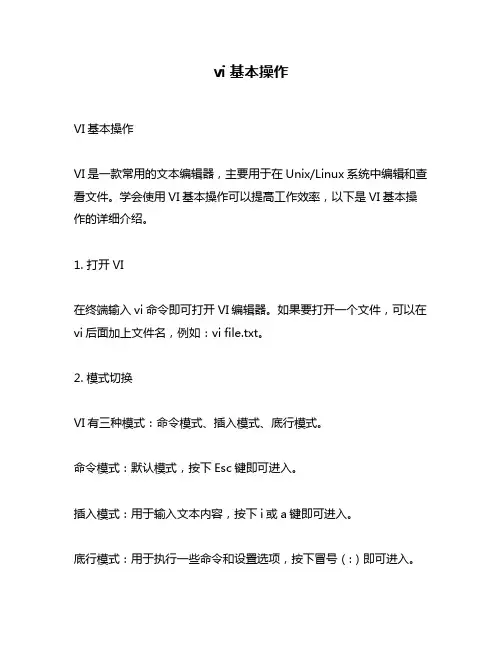
vi基本操作VI基本操作VI是一款常用的文本编辑器,主要用于在Unix/Linux系统中编辑和查看文件。
学会使用VI基本操作可以提高工作效率,以下是VI基本操作的详细介绍。
1. 打开VI在终端输入vi命令即可打开VI编辑器。
如果要打开一个文件,可以在vi后面加上文件名,例如:vi file.txt。
2. 模式切换VI有三种模式:命令模式、插入模式、底行模式。
命令模式:默认模式,按下Esc键即可进入。
插入模式:用于输入文本内容,按下i或a键即可进入。
底行模式:用于执行一些命令和设置选项,按下冒号(:)即可进入。
3. 命令模式下的基本操作移动光标:h键向左移动一个字符;j键向下移动一行;k键向上移动一行;l键向右移动一个字符;0键移到行首;$键移到行尾;G键移到文件末尾。
删除:x键删除光标所在位置的字符;dd命令删除当前光标所在行;D命令删除从当前光标到行尾的所有内容。
撤销:u命令撤销上一步操作。
复制和粘贴:yy命令复制当前光标所在行;p命令将复制的内容粘贴到当前光标所在行的下一行。
查找和替换:/关键字命令查找指定关键字;:s/原字符串/新字符串/g命令将当前光标所在行中的所有原字符串替换为新字符串。
4. 插入模式下的基本操作插入文本:按下i或a键进入插入模式,输入文本内容即可。
退出插入模式:按下Esc键即可回到命令模式。
5. 底行模式下的基本操作保存文件::w命令将文件保存;:wq命令保存并退出VI编辑器。
退出不保存::q!命令强制退出不保存修改。
设置选项::set nu命令显示行号;:set nonu命令取消显示行号。
6. 快捷键VI有许多快捷键可以提高编辑效率,以下是常用的快捷键:Ctrl+f:向前翻页Ctrl+b:向后翻页Ctrl+d:向前翻半页Ctrl+u:向后翻半页Ctrl+g:显示当前文件名和光标位置7. 结语以上是VI基本操作的详细介绍,掌握这些操作可以更加高效地使用VI编辑器。
需要注意的是,VI编辑器相对于其他文本编辑器来说比较复杂,初学者可能需要花费一些时间来熟悉它的操作方式。
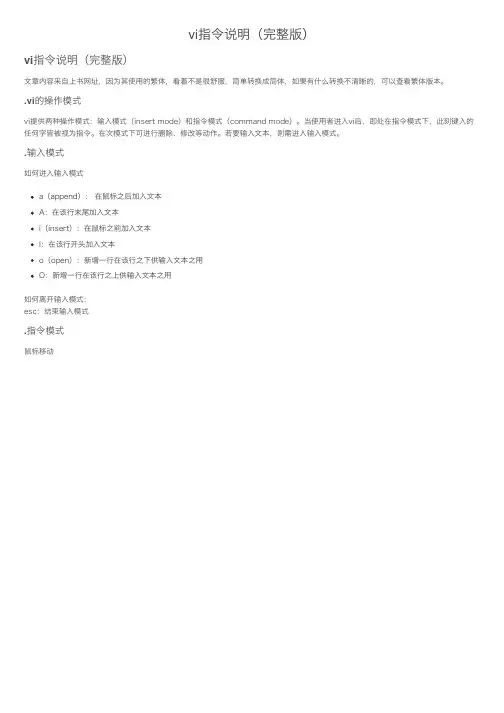
vi指令说明(完整版)vi指令说明(完整版)⽂章内容来⾃上书⽹址,因为其使⽤的繁体,看着不是很舒服,简单转换成简体,如果有什么转换不清晰的,可以查看繁体版本。
.vi的操作模式vi提供两种操作模式:输⼊模式(insert mode)和指令模式(command mode)。
当使⽤者进⼊vi后,即处在指令模式下,此刻键⼊的任何字皆被视为指令。
在次模式下可进⾏删除、修改等动作。
若要输⼊⽂本,则需进⼊输⼊模式。
.输⼊模式如何进⼊输⼊模式a(append): 在⿏标之后加⼊⽂本A:在该⾏末尾加⼊⽂本i(insert):在⿏标之前加⼊⽂本I:在该⾏开头加⼊⽂本o(open):新增⼀⾏在该⾏之下供输⼊⽂本之⽤O:新增⼀⾏在该⾏之上供输⼊⽂本之⽤如何离开输⼊模式:esc:结束输⼊模式.指令模式⿏标移动h:向左移动⼀位j:向上移动⼀位k:向下移动⼀位l:向右移动⼀位O:移动⾄该⾏之⾸$:移动⾄该⾏末尾^:移到该⾏的第⼀个字符处H:移动到视窗的第⼀列M:移动到视窗的中间那列L:移动到视窗的最后⼀列G:移动到该⽂件的最后⼀列+:移动到下⼀列的第⼀个字符处-:移动到上⼀列的第⼀个字符处(:移动到该句之⾸):移动到该句末尾{:移动到该段落之⾸}:移动到该段落末尾nG:移动到该⽂件的第 n 列n+:移动到⿏标所在位置之后的第 n 列n-:移动到⿏标所在位置之前的第 n 列会显⽰该⾏的⾏号、⽂件名称、⽂件中最末⾏的⾏号、⿏标所在⾏号占总⾏号的百分⽐注⼀:句⼦在 vi 中指以 ! . ? 结束的⼀串字注⼆:段落在 vi 中指以空⽩⾏隔开的⽂字视窗移动视窗往下翻⼀页。
视窗往上翻⼀页。
视窗往上翻⼀页。
视窗往下翻半页。
视窗往上翻半页。
视窗往上翻半页。
视窗往下翻⼀⾏。
视窗往上翻⼀⾏。
.删除、复制及修改指令介绍(较少使⽤)d(delete)、c(change)和 y(yank)这⼀类的指令在 vi 中的指令格式为:Operator + Scope = command运算符 + 范围 = command运算符:d : 删除指令。
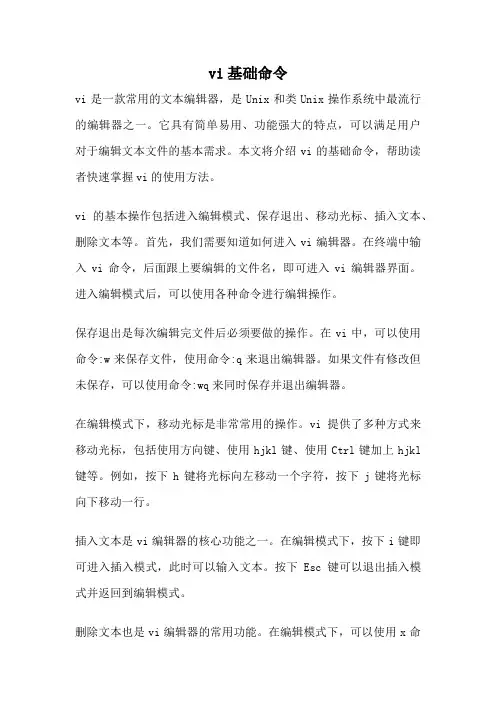
vi基础命令vi是一款常用的文本编辑器,是Unix和类Unix操作系统中最流行的编辑器之一。
它具有简单易用、功能强大的特点,可以满足用户对于编辑文本文件的基本需求。
本文将介绍vi的基础命令,帮助读者快速掌握vi的使用方法。
vi的基本操作包括进入编辑模式、保存退出、移动光标、插入文本、删除文本等。
首先,我们需要知道如何进入vi编辑器。
在终端中输入vi命令,后面跟上要编辑的文件名,即可进入vi编辑器界面。
进入编辑模式后,可以使用各种命令进行编辑操作。
保存退出是每次编辑完文件后必须要做的操作。
在vi中,可以使用命令:w来保存文件,使用命令:q来退出编辑器。
如果文件有修改但未保存,可以使用命令:wq来同时保存并退出编辑器。
在编辑模式下,移动光标是非常常用的操作。
vi提供了多种方式来移动光标,包括使用方向键、使用hjkl键、使用Ctrl键加上hjkl 键等。
例如,按下h键将光标向左移动一个字符,按下j键将光标向下移动一行。
插入文本是vi编辑器的核心功能之一。
在编辑模式下,按下i键即可进入插入模式,此时可以输入文本。
按下Esc键可以退出插入模式并返回到编辑模式。
删除文本也是vi编辑器的常用功能。
在编辑模式下,可以使用x命令删除光标所在位置的字符,使用dd命令删除光标所在行的内容。
如果要删除多行内容,可以先将光标移动到要删除的第一行,然后按下dd命令,再移动光标到最后一行,按下dd命令即可删除多行内容。
vi还提供了复制、粘贴、撤销等功能。
在编辑模式下,可以使用y 命令复制选中的文本,使用p命令将复制的文本粘贴到光标所在位置。
使用u命令可以撤销上一次的操作。
除了基本命令外,vi还提供了一些高级的编辑功能。
例如,可以使用/命令进行搜索,使用:n命令进行跳转到指定行。
在编辑模式下,可以使用.命令重复上一次的操作。
在vi编辑器中,还可以使用一些快捷键来提高编辑效率。
例如,使用Ctrl+f可以向下翻页,使用Ctrl+b可以向上翻页。
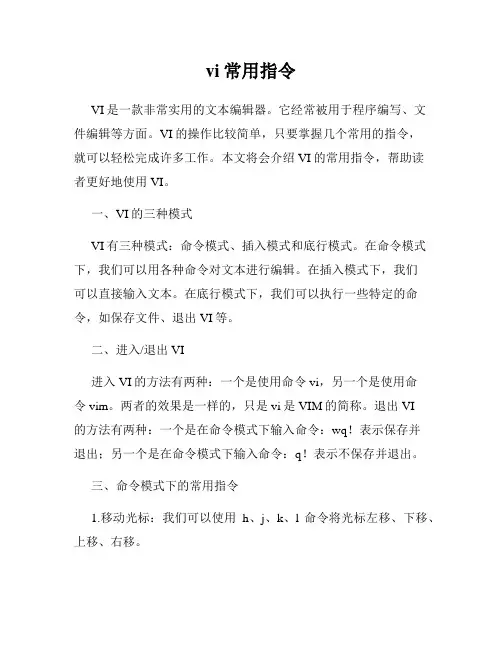
vi常用指令VI是一款非常实用的文本编辑器。
它经常被用于程序编写、文件编辑等方面。
VI的操作比较简单,只要掌握几个常用的指令,就可以轻松完成许多工作。
本文将会介绍VI的常用指令,帮助读者更好地使用VI。
一、VI的三种模式VI有三种模式:命令模式、插入模式和底行模式。
在命令模式下,我们可以用各种命令对文本进行编辑。
在插入模式下,我们可以直接输入文本。
在底行模式下,我们可以执行一些特定的命令,如保存文件、退出VI等。
二、进入/退出VI进入VI的方法有两种:一个是使用命令vi,另一个是使用命令vim。
两者的效果是一样的,只是vi是VIM的简称。
退出VI的方法有两种:一个是在命令模式下输入命令:wq!表示保存并退出;另一个是在命令模式下输入命令:q!表示不保存并退出。
三、命令模式下的常用指令1.移动光标:我们可以使用h、j、k、l命令将光标左移、下移、上移、右移。
2.插入文本:在命令模式下,我们可以按下i、a、o等指令,进入插入模式,开始编辑文本。
3.删除文本:我们可以使用命令x、dd等来删除文本。
其中x命令会删除光标所在位置的一个字符,而dd命令可以删除一整行。
4.复制/粘贴文本:我们可以使用命令y、p等来复制/粘贴文本。
其中y命令会复制选定的文本,而p命令会将文本粘贴到光标下方。
5.替换文字:我们可以使用命令:s/old/new/g,将old替换为new,其中g表示全局匹配。
6.查找替换:我们可以使用命令:%s/old/new/gc,将old替换为new,其中gc表示全局匹配并要求确认。
四、底行模式下的常用指令1.保存文件:我们可以在命令模式下输入命令:w,保存当前的编辑内容。
2.查找文本:我们可以在命令模式下输入命令:/text,用于查找text。
按下n可以继续查找下一个匹配项。
3.退出VI:我们可以在命令模式下输入命令:q,表示退出VI。
4.保存并退出VI:我们可以在命令模式下输入命令:wq,用于保存当前的编辑内容并退出VI。
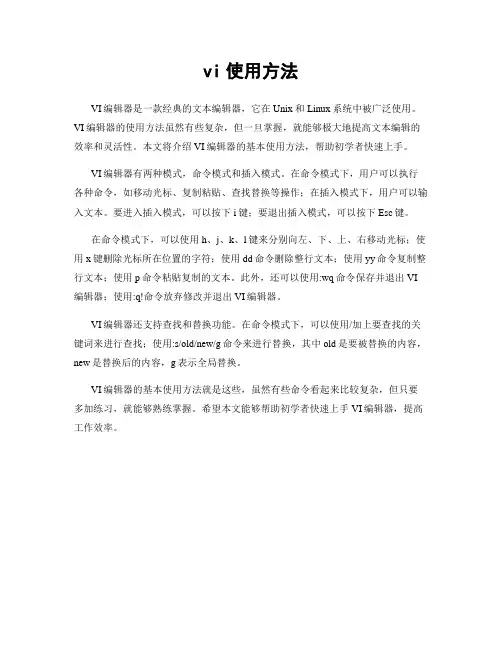
vi使用方法
VI编辑器是一款经典的文本编辑器,它在Unix和Linux系统中被广泛使用。
VI编辑器的使用方法虽然有些复杂,但一旦掌握,就能够极大地提高文本编辑的效率和灵活性。
本文将介绍VI编辑器的基本使用方法,帮助初学者快速上手。
VI编辑器有两种模式,命令模式和插入模式。
在命令模式下,用户可以执行各种命令,如移动光标、复制粘贴、查找替换等操作;在插入模式下,用户可以输入文本。
要进入插入模式,可以按下i键;要退出插入模式,可以按下Esc键。
在命令模式下,可以使用h、j、k、l键来分别向左、下、上、右移动光标;使用x键删除光标所在位置的字符;使用dd命令删除整行文本;使用yy命令复制整行文本;使用p命令粘贴复制的文本。
此外,还可以使用:wq命令保存并退出VI 编辑器;使用:q!命令放弃修改并退出VI编辑器。
VI编辑器还支持查找和替换功能。
在命令模式下,可以使用/加上要查找的关键词来进行查找;使用:s/old/new/g命令来进行替换,其中old是要被替换的内容,new是替换后的内容,g表示全局替换。
VI编辑器的基本使用方法就是这些,虽然有些命令看起来比较复杂,但只要多加练习,就能够熟练掌握。
希望本文能够帮助初学者快速上手VI编辑器,提高工作效率。
移动光标h将光标左移一格l将光标右移一格。
k或Ctrl+p光标上移一行j或Ctrl+n光标下移一行w将光标移到下一个小字的前面。
W将光标移到下一个大字的前面。
b将光标移到前一个小字的前面。
B将光标移到前一个大字的前面。
e将光标移到下一个小字的后面。
E将光标移到前一个大字的后面。
fc把光标移到同一行的下一个c字符处。
Fc把光标移到同一行的前一个c字符处。
tc把光标移到同一行的下一个字符c的前一格。
Tc把光标移到同一行的前一个字符c的后一格。
number|把光标移到递number列上。
+或Enter把光标移至下一行第一个非空白字符。
-把光标移至上一行第一个非空白字符。
)光标移至句尾(光标移至句首}光标移至段落开头{光标移至段落结尾nG光标移至第n行首n+光标下移n行n-光标上移n行n$光标移至第n行尾H把光标移到屏幕最顶端一行。
M光标移至屏幕中间行L光标移至屏幕最后行0(注意是数字零)光标移至当前行首$光标移至当前行尾space字符光标右移一个字符屏幕翻滚Ctrl+f向后滚一页。
Ctrl+d向后滚半页。
Ctrl+b向前滚一页。
Ctrl+u向前滚半页。
Ctrl+e屏幕向下滚一行。
Ctrl+y屏幕项上滚一行。
nz将第n行滚至屏幕顶部,不指定n时将当前行滚至屏幕顶部。
"?nyl字符保存到寄存器?中,其中?为一个字母,n为一个数字将当前行及其下n个字符保存到寄存器?中,其中?为一个字母,n为一个数字插入文本i在光标前I在当前行首a光标后A在当前行尾o在当前行之下新开一行O在当前行之上新开一行r字符替换当前字符R字符及其后的字符,直至按ESC键替换当前字符及其后的字符,直至按ESC键s字符从当前光标位置处开始,以输入的文本替代指定数目的字符S删除指定数目的行,并以所输入文本代替之ncw或nCW修改指定数目的字nCC修改指定数目的行修改ndw或ndW删除光标处开始及其后的n-1个字do删至行首d$删至行尾ndd删除当前行及其后n-1行x或X字符,x删除光标后的,而X删除光标前的删除一个字符,x删除光标后的,而X删除光标前的Ctrl+u删除输入方式下所输入的文本cc或S修改一整行。
写出linuxvi编辑文档的几个常用命令Linux vi 是一款强大的文本编辑器,是Linux系统中最常用的文本编辑器之一。
在使用vi编辑器时,有一些常用命令是必须掌握的,下面将介绍几个常用的vi命令。
1. 光标移动命令在vi编辑器中,我们需要经常移动光标来定位到需要编辑的位置。
以下是一些常用的光标移动命令:- h:向左移动一个字符- j:向下移动一行- k:向上移动一行- l:向右移动一个字符- 0:移动到行首- $:移动到行尾- gg:移动到文件的第一行- G:移动到文件的最后一行2. 插入和编辑命令在vi编辑器中,我们可以使用插入和编辑命令来输入和修改文本内容。
以下是一些常用的插入和编辑命令:- i:在当前光标位置前插入文本- a:在当前光标位置后插入文本- o:在当前行的下方插入新行并进入插入模式- x:删除当前光标所在位置的字符- dd:删除当前行- yy:复制当前行- p:粘贴复制的内容3. 保存和退出命令在编辑文档时,我们需要保存修改的内容并退出vi编辑器。
以下是一些常用的保存和退出命令:- :w:保存修改的内容,但不退出vi编辑器- :q:退出vi编辑器- :wq:保存修改的内容并退出vi编辑器- :q!:放弃修改的内容并强制退出vi编辑器4. 查找和替换命令当我们在编辑长文档时,经常需要查找和替换特定的文本。
以下是一些常用的查找和替换命令:- /pattern:在文档中向下查找指定的模式- ?pattern:在文档中向上查找指定的模式- n:继续查找下一个匹配项- :s/old/new/:将当前行第一个匹配到的old替换为new- :s/old/new/g:将当前行所有匹配到的old替换为new- :%s/old/new/g:将整个文档中所有匹配到的old替换为new5. 撤销和重做命令在编辑文档过程中,我们可能会犯一些错误,需要撤销前面的操作或者重做已经撤销的操作。
以下是一些常用的撤销和重做命令:- u:撤销前一次操作- Ctrl + r:重做上一次撤销的操作这些是在使用vi编辑器时经常使用的一些常用命令。
一套完整的vi设计手册一套完整的Vi设计手册Vi是一款强大的文本编辑器,广泛用于Unix和Linux操作系统中。
它具有简单的界面和丰富的功能,能够提高编辑效率。
下面是一套完整的Vi设计手册,帮助您快速上手并充分利用Vi的各种功能。
一、Vi的基本操作命令1.常用命令- i:在光标处插入文本- a:在光标后插入文本- dd:删除光标所在行- yy:复制光标所在行- p:粘贴复制或删除的内容- u:撤销上一步操作- /text:查找指定文本2.光标移动- h:光标左移一个字符- l:光标右移一个字符- k:光标上移一行- j:光标下移一行- w:光标移动到下一个单词开头- b:光标移动到上一个单词开头- 0:光标移动到行首- $:光标移动到行末- G:光标移动到文件末尾- :n:跳转到第n行3.文件操作- :w:保存文件- :q:退出Vi- :wq:保存并退出- :q!:强制退出,不保存修改二、Vi的高级操作命令1.替换- :s/old/new:将光标所在行中的第一个old替换为new- :s/old/new/g:将光标所在行中的所有old替换为new- :%s/old/new/g:将整个文件中的所有old替换为new- :%s/old/new/gc:将整个文件中的所有old替换为new,并逐一确认是否替换2.块选择- v:进入可视模式,使用上下左右箭头选择块- V:进入行选择模式,选择整行- Ctrl+v:进入块选择模式,可以选择矩形区域- d:删除选择的内容- y:复制选择的内容- p:粘贴复制或删除的内容3.多文件编辑- :e filename:打开指定文件- :n:下一个文件- :prev或:N:上一个文件- :args file1 file2...:同时编辑多个文件- :qall:关闭所有文件三、配置ViVi可以通过编辑配置文件.vimrc来定制自己的编辑环境。
以下是一些常见的配置选项:1.设置自动缩进```set autoindent```2.设置语法高亮```syntax on```3.设置行号显示```set number```4.设置Vi为默认编辑器将以下行添加到/etc/profile文件中:```export EDITOR=/usr/bin/vi```四、Vi的扩展Vi可以通过安装插件来扩展其功能,以下是几个常见的插件:1. nerdtree:一个强大的文件浏览器插件。
vi命令汇总vi命令汇总vi⽅⾯⽹上⼀搜⼀⼤堆,这个在我想不起来的时候查阅的多⼀点,我⽤的shell是zsh 进⼊vi的命令vi filename :打开或新建⽂件,并将光标置于第⼀⾏⾸vi +n filename :打开⽂件,并将光标置于第n⾏⾸vi + filename :打开⽂件,并将光标置于最后⼀⾏⾸vi +/pattern filename:打开⽂件,并将光标置于第⼀个与pattern匹配的串处vi -r filename :在上次正⽤vi编辑时发⽣系统崩溃,恢复filenamevi filename....filename :打开多个⽂件,依次进⾏编辑移动光标类命令h :光标左移⼀个字符l :光标右移⼀个字符space:光标右移⼀个字符Backspace:光标左移⼀个字符k或Ctrl+p:光标上移⼀⾏j或Ctrl+n :光标下移⼀⾏Enter :光标下移⼀⾏w或W :光标右移⼀个字⾄字⾸b或B :光标左移⼀个字⾄字⾸e或E :光标右移⼀个字⾄字尾) :光标移⾄句尾( :光标移⾄句⾸}:光标移⾄段落开头{:光标移⾄段落结尾nG:光标移⾄第n⾏⾸n+:光标下移n⾏n-:光标上移n⾏n$:光标移⾄第n⾏尾H :光标移⾄屏幕顶⾏M :光标移⾄屏幕中间⾏L :光标移⾄屏幕最后⾏0:(注意是数字零)光标移⾄当前⾏⾸$:光标移⾄当前⾏尾屏幕翻滚类命令Ctrl+u:向⽂件⾸翻半屏Ctrl+d:向⽂件尾翻半屏Ctrl+f:向⽂件尾翻⼀屏Ctrl+b;向⽂件⾸翻⼀屏nz:将第n⾏滚⾄屏幕顶部,不指定n时将当前⾏滚⾄屏幕顶部。
插⼊⽂本类命令i :在光标前I :在当前⾏⾸a:光标后A:在当前⾏尾o:在当前⾏之下新开⼀⾏O:在当前⾏之上新开⼀⾏r:替换当前字符R:替换当前字符及其后的字符,直⾄按ESC键s:从当前光标位置处开始,以输⼊的⽂本替代指定数⽬的字符S:删除指定数⽬的⾏,并以所输⼊⽂本代替之ncw或nCW:修改指定数⽬的字nCC:修改指定数⽬的⾏删除命令ndw或ndW:删除光标处开始及其后的n-1个字do:删⾄⾏⾸d$:删⾄⾏尾ndd:删除当前⾏及其后n-1⾏x或X:删除⼀个字符,x删除光标后的,⽽X删除光标前的Ctrl+u:删除输⼊⽅式下所输⼊的⽂本搜索及替换命令/pattern:从光标开始处向⽂件尾搜索patternpattern:从光标开始处向⽂件⾸搜索patternn:在同⼀⽅向重复上⼀次搜索命令N:在反⽅向上重复上⼀次搜索命令:s/p1/p2/g:将当前⾏中所有p1均⽤p2替代:n1,n2s/p1/p2/g:将第n1⾄n2⾏中所有p1均⽤p2替代:g/p1/s//p2/g:将⽂件中所有p1均⽤p2替换选项设置all:列出所有选项设置情况term:设置终端类型ignorance:在搜索中忽略⼤⼩写list:显⽰制表位(Ctrl+I)和⾏尾标志($)number:显⽰⾏号report:显⽰由⾯向⾏的命令修改过的数⽬terse:显⽰简短的警告信息warn:在转到别的⽂件时若没保存当前⽂件则显⽰NO write信息nomagic:允许在搜索模式中,使⽤前⾯不带“\”的特殊字符nowrapscan:禁⽌vi在搜索到达⽂件两端时,⼜从另⼀端开始mesg:允许vi显⽰其他⽤户⽤write写到⾃⼰终端上的信息最后⾏⽅式命令:n1,n2 co n3:将n1⾏到n2⾏之间的内容拷贝到第n3⾏下:n1,n2 m n3:将n1⾏到n2⾏之间的内容移⾄到第n3⾏下:n1,n2 d :将n1⾏到n2⾏之间的内容删除:w :保存当前⽂件:e filename:打开⽂件filename进⾏编辑:x:保存当前⽂件并退出:q:退出vi:q!:不保存⽂件并退出vi:!command:执⾏shell命令command:n1,n2 w!command:将⽂件中n1⾏⾄n2⾏的内容作为command的输⼊并执⾏之,若不指定n1,n2,则表⽰将整个⽂件内容作为command的输⼊:r!command:将命令command的输出结果放到当前⾏寄存器操作"?nyy:将当前⾏及其下n⾏的内容保存到寄存器?中,其中?为⼀个字母,n为⼀个数字"?nyw:将当前⾏及其下n个字保存到寄存器?中,其中?为⼀个字母,n为⼀个数字"?nyl:将当前⾏及其下n个字符保存到寄存器?中,其中?为⼀个字母,n为⼀个数字"?p:取出寄存器?中的内容并将其放到光标位置处。
VI编辑器命令——天天笑笑整理三种工作模式,命令模式、插入模式和试图模式(老版本vi没有试图模式)命令模式下输入插入类命令或替换命令(cw)进入插入模式。
插入模式下按ESC或ctrl+[进入命令模式命令模式下输入v进入视图模式。
1.打开文件命令:vi filename打开或新建文件,并将光标置于第一行首2.退出命令:q直接退出:q!不保存退出:wq保存退出:w保存当前文件3.光标移动命令(命令模式下):h光标左移一个字符l光标右移一个字符j光标下移一行k光标上移一行w光标右移一个字至字首b光标左移一个字至字首e光标右移一个字至字尾0光标移至当前行首^光标移至当前行首$光标移至当前行尾n+光标下移n行n-光标上移n行H光标移至屏幕顶行M光标移至屏幕中间行L光标移至屏幕最后行ctrl+g显示当前行号n shift+g跳转到第n行4.屏幕翻滚类命令Ctrl+u向文件首翻半屏Ctrl+d向文件尾翻半屏Ctrl+f向文件尾翻一屏Ctrl+b向文件首翻一屏5.插入类命令i在光标前a光标后I在当前行首A在当前行尾o在当前行之下新开一行O在当前行之上新开一行6.删除替换字符dw删除单词ndw删除n个单词dd删除当前行ndd删除n行d$删除至行尾d^或d0删除至行首cw删除单词,并进入插入状态ncw删除n个单词,并进入插入状态cc删除当前行,并进入插入状态ncc删除n行,并进入插入状态c$删除至行尾,并进入插入状态c^或c0删除至行首,并进入插入状态R替换当前字符及其后的连续多个字符,直至按ESC键r用输入的字符替换当前字符x x删除光标后的一个字符X x删除光标前的一个字符7.复制黏贴撤销y1将光标处的一个字符复制到缓冲区yw复制当前单词到缓冲区nyw复制n个单词到缓冲区yy复制当前行到缓冲区nyy复制n行到缓冲区y$复制当前位置至行尾到缓冲区y^或y0复制当前位置至行首到缓冲区p将缓冲区的信息粘贴到光标的后面将光标移到复制的首位置,按下v进入试图模式,用hjkl移动,按y复制,按p粘贴u撤消最后执行的命令Ctrl+R恢复命令,也就是撤消掉撤消命令。
vi filename :打开或新建文件,并将光标置于第一行首
vi +n filename :打开文件,并将光标置于第n行首
vi + filename :打开文件,并将光标置于最后一行首
vi +/pattern filename:打开文件,并将光标置于第一个和pattern匹配的串处vi -r filename :在上次正用vi编辑时发生系统崩溃,恢复filename
vi filename....filename :打开多个文件,依次进行编辑
移动光标类命令
h :光标左移一个字符
l :光标右移一个字符
space:光标右移一个字符
Backspace:光标左移一个字符
k或Ctrl+p:光标上移一行
j或Ctrl+n :光标下移一行
Enter :光标下移一行
w或W :光标右移一个字至字首
b或B :光标左移一个字至字首
e或E :光标右移一个字至字尾
) :光标移至句尾
( :光标移至句首
}:光标移至段落开头
{:光标移至段落结尾
nG:光标移至第n行首
n+:光标下移n行
n-:光标上移n行
n$:光标移至第n行尾
H :光标移至屏幕顶行
M :光标移至屏幕中间行
L :光标移至屏幕最后行
0:(注意是数字零)光标移至当前行首
$:光标移至当前行尾
屏幕翻滚类命令
Ctrl+u:向文件首翻半屏
Ctrl+d:向文件尾翻半屏
Ctrl+f:向文件尾翻一屏
Ctrl+b;向文件首翻一屏
nz:将第n行滚至屏幕顶部,不指定n时将当前行滚至屏幕顶部。
插入文本类命令
i :在光标前
I :在当前行首
a:光标后
A:在当前行尾
o:在当前行之下新开一行
O:在当前行之上新开一行
r:替换当前字符
R:替换当前字符及其后的字符,直至按ESC键
s:从当前光标位置处开始,以输入的文本替代指定数目的字符
S:删除指定数目的行,并以所输入文本代替之
ncw或nCW:修改指定数目的字
nCC:修改指定数目的行
删除命令
ndw或ndW:删除光标处开始及其后的n-1个字
do:删至行首
d$:删至行尾
ndd:删除当前行及其后n-1行
x或X:删除一个字符,x删除光标后的,而X删除光标前的
Ctrl+u:删除输入方式下所输入的文本
搜索及替换命令
/pattern:从光标开始处向文件尾搜索pattern
?pattern:从光标开始处向文件首搜索pattern
n:在同一方向重复上一次搜索命令
N:在反方向上重复上一次搜索命令
:s/p1/p2/g:将当前行中所有p1均用p2替代
:n1,n2s/p1/p2/g:将第n1至n2行中所有p1均用p2替代
:g/p1/s//p2/g:将文件中所有p1均用p2替换
选项设置
all:列出所有选项设置情况
term:设置终端类型
ignorance:在搜索中忽略大小写
list:显示制表位(Ctrl+I)和行尾标志($)
number:显示行号
report:显示由面向行的命令修改过的数目
terse:显示简短的警告信息
warn:在转到别的文件时若没保存当前文件则显示NO write信息
nomagic:允许在搜索模式中,使用前面不带“”的特别字符
nowrapscan:禁止vi在搜索到达文件两端时,又从另一端开始
mesg:允许vi显示其他用户用write写到自己终端上的信息
最后行方式命令
:n1,n2 co n3:将n1行到n2行之间的内容拷贝到第n3行下
:n1,n2 m n3:将n1行到n2行之间的内容移至到第n3行下
:n1,n2 d :将n1行到n2行之间的内容删除
:w :保存当前文件
:e filename:打开文件filename进行编辑
:x:保存当前文件并退出
:q:退出vi
:q!:不保存文件并退出vi
:!command:执行shell命令command
:n1,n2 w!command:将文件中n1行至n2行的内容作为command的输入并执行之,若不指定n1,n2,则表示将整个文件内容作为command的输入
:r!command:将命令command的输出结果放到当前行
寄存器操作
"?nyy:将当前行及其下n行的内容保存到寄存器?中,其中?为一个字母,n为一个数字"?nyw:将当前行及其下n个字保存到寄存器?中,其中?为一个字母,n为一个数字"?nyl:将当前行及其下n个字符保存到寄存器?中,其中?为一个字母,n为一个数字"?p:取出寄存器?中的内容并将其放到光标位置处。
这里?能是个字母,也能是个数字ndd:将当前行及其下共n行文本删除,并将所删内容放到1号删除寄存器中。
进入vi
vi test
离开vi
:q! 离开vi,并放弃刚在缓冲区内编辑的内容。
:wq 将缓冲区内的资料写入磁盘中,并离开vi。
:ZZ 同wq
同wq
:w 将缓冲区内的资料写入磁盘中,但并不离开vi。
:q 离开vi,若文件被修改过,则会被需求确认是否放弃修改的内容,此指令可和: w 配合使用。
Vi 的操作模式
Vi 提供两种操作模式:
输入模式(insert mode)
指令模式(command mode)
当使用者进入vi后,既处于指令模式下,此刻键入所有字元皆被视为指令。
输入模式:a(append) 游标之后加入资料。
A 该行之末加入资料
i (insert) 游标之前加入资料
I 该行之首加入资料
o (open) 新增一行和该行之下供输入资料
O 新增一行和该行之上供输入资料
指令模式:B 移至该行第一个字符,若光标在该行第一字符则光标移至上一行第一字符。
b 由游标所在位置之前一个字串的第一个字元
cc 删除整行,修改整行的内容。
D以行为单位,删除游标在内后面的所有字符。
db 删除该行光标前字符
dd 删除该行
de 删除自光标开始后面的字符
d加字符删除光标所在位置至字符之间的单
E移至该行最后字符,若光标在该行最后字符则光标移至下一行最后字符
e由游标所在位置至该字串的最后一个字元
G 移至该档案的最后一行
h 向前移一个字元
j 向下移一个字元
k 向上移一个字元
0 移至该行之首
M 移至视窗的中间那行
L 移至视窗的最后一行
l 向后移一个字符
0 由游标所在位置该行的第一个字元
nG 移至该档案的第n行
n+ 自游标所在位置向后移n行至该行的第一字符
n- 自游标所在位置向前移n行至该行的第一字符
R 进入取代状态,直到《ESC》为止
s 删除游标所在字元,并进入取代模式直到《ESC》
S 删除游标所在之该行资料,并进入输入模式直到《ESC》
w 由游标所在位置之下一个字串的第一个字元
x 删除游标所在该字元。
X 删除游标所在之前一字元。
r 用接于此指令之后的字元取代(replace)游标所在字元
yy yank整行,使游标所在该行复制到记忆体缓冲区
显示该行之行号、档案名称、档案中最末之行号、游标所在行号占
总行号之百分比
$ 由游标所在位置至该行的最后一个字元。
)由游标所在位置至下一个句子的第一个字元。
(由游标所在位置至该句子的第一个字元。
{ 由游标所在位置至该段落的最后一个字元。
} 由游标所在位置至该段落的第一个字元
yank和delete可将指定的资料复制到记忆体缓冲区,而藉有put指令可将缓冲区内的资料复制到荧幕上
例如:搬移一行:在该行执行dd
游标移至目的地
执行p
复制一行:在该行执行yy
游标移至目的地
执行p
视窗移动:
视窗往下卷一页
视窗往上卷一页
视窗往下卷半页
视窗往上卷半页
视窗往下卷一行
视窗往上卷一行
删除、复制及修改指令介绍:
d(delete)、c(change)和y(yank)这一类的指令在vi 中的指令格式为:
operation+scope=command
(运算子)(范围)
运算子:
d 删除指令。
删除资料,但会将删除资料复制到记忆体缓冲区。
y 将资料(字组、行列、句子或段落)复制到缓冲区。
p 放置(put)指令,和d和y配合使用。
可将最后delete或yank的资料放置于游标所在位置之行列下。
c 修改(change)指令,类似delete于insert的组合。
删除一个字组、句子等资料,并插入新键入的。